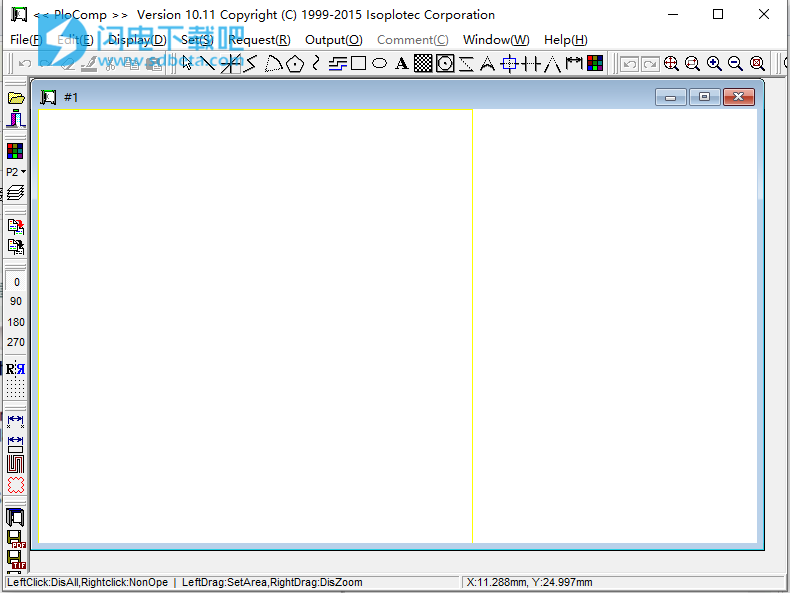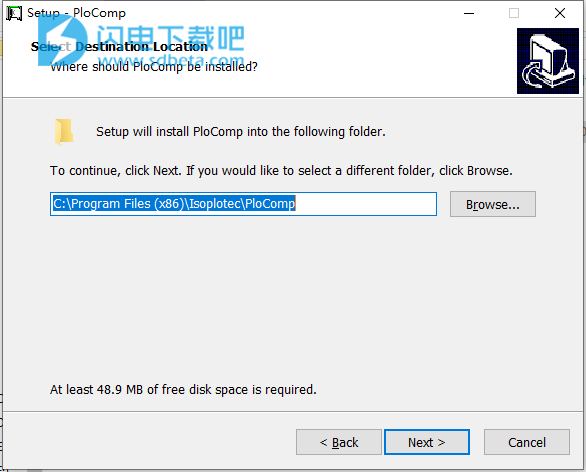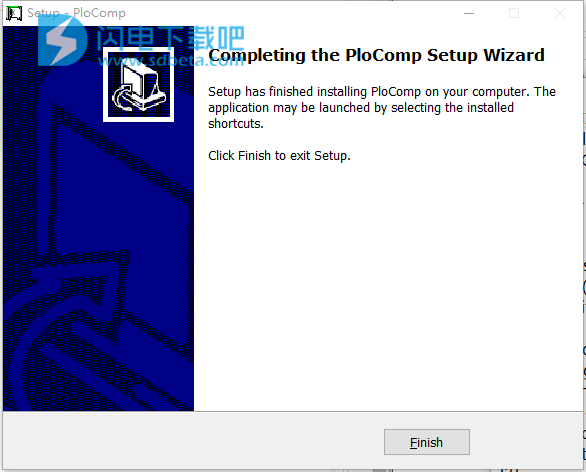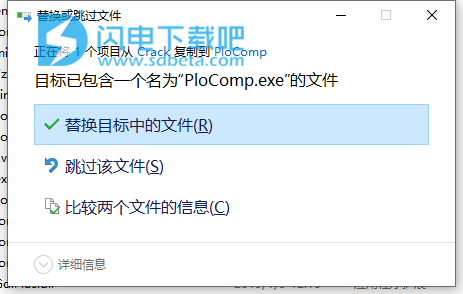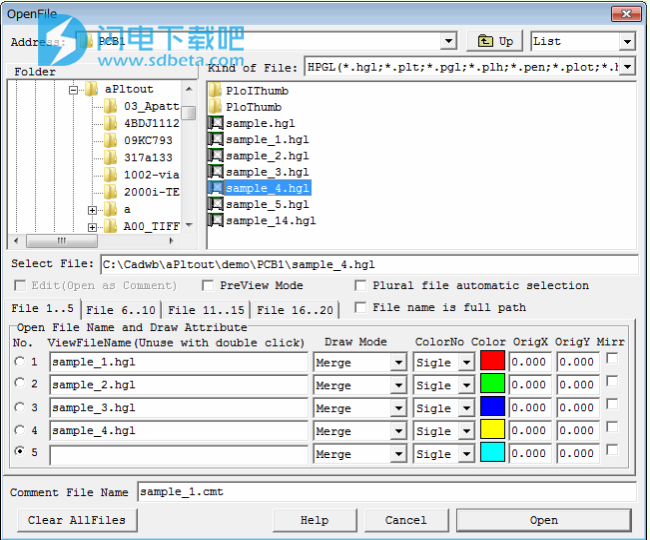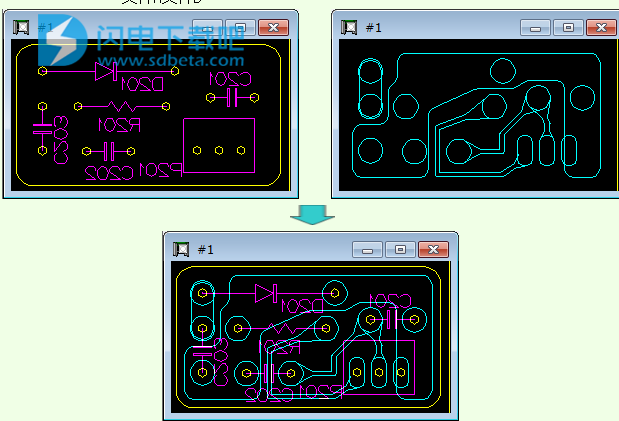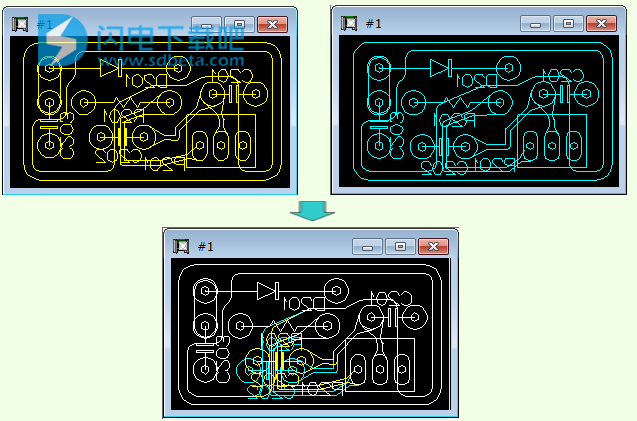PloCom破解版是功能强大的矢量图像文件查看器,使用可帮助用户快速查看包含CAD原理图的各种的内容。可显示、打印和执行视图文件的数据转换(HPGL,HPGL / 2,HP RTL,PDF,DXF,DWG,GERBER,NC钻,IGES,SXF,EMF,TIFF,JPEG,位图,PCX ,FPX,GIF,PNG格式), PloComp具有与2D-CAD相同的强大输入和编辑功能,可以读取视图文件,还可以进行附加编辑和新图形创建。它堆积或排列最多可显示20个文件。然后,可以选择文件单位中的复制,合并和镜像ON / OFF的绘制模式。通过此功能的不同颜色,可以一堆看到多个文件或确认多个文件之间的图形不同的位置。可以将云形区域标记添加到具有两个图形差异的位置。启用旋转和网格显示。可以设置颜色,线条宽度,显示开/关和背景颜色。彩色/黑白,线宽可变/固定更改可用于所有笔。显示内容可以按颜色和黑白复制到剪贴板。显示内容可以输出到HPGL绘图仪,Windows打印机,PDF,DXF,DWG,IGES,SXF,EMF,TIFF,JPEG,位图,PCX,FPX,GIF和PNG文件。可以测量两个点的坐标,距离和角度,线宽以及线之间的距离和角度。可以搜索与线路连接的线路。本次带来最新破解版下载,含破解文件,替换即可破解!
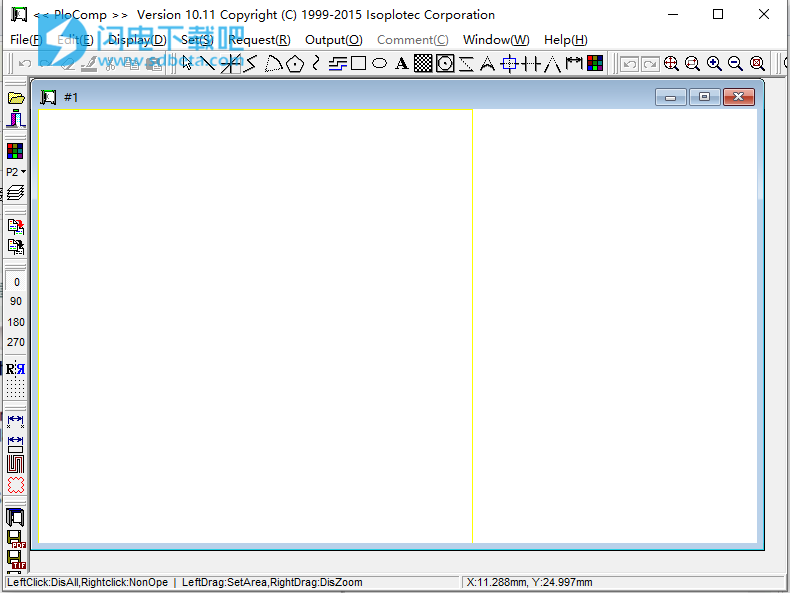
安装破解教程
1、在本站下载并解压,得到以下内容

2、双击setup.exe运行安装,勾选我接受协议

3、选择软件安装路径
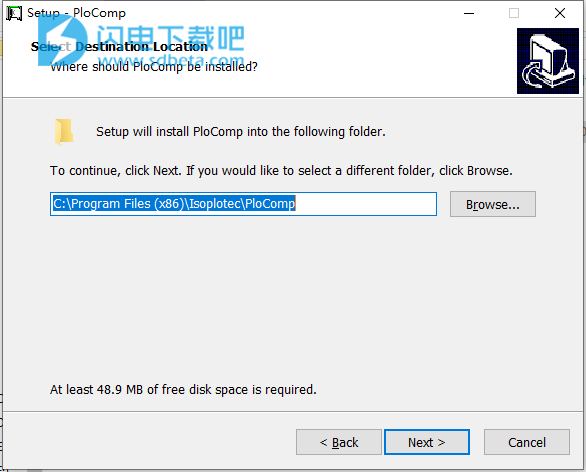
4、安装完成,点击finish,关闭软件
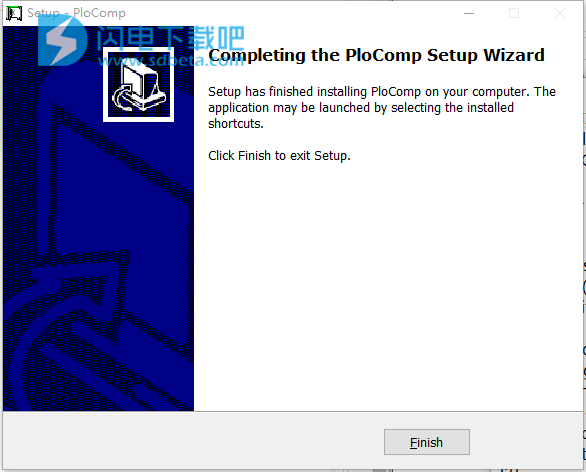
5、将crack中的PloComp.exe复制到安装目录中,点击替换目标中的文件
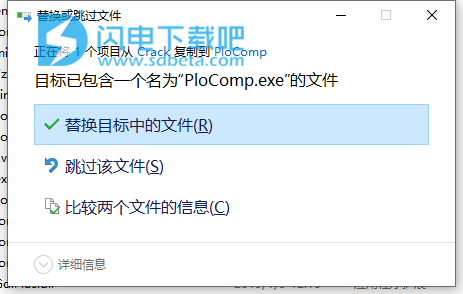
功能特色
1、文件:支持多种文件格式
输入:HP-GL,HP-GL/2,HPRTL,PDF,DXF,DWG,GERBER,NC-Drill,IGES,SXF,
EMF,TIFF,JPEG,位图,PCX,FPX,GIF,PNG,CMT
输出:HP-GL,HP-GL/2,HPRTL,PDF,DXF,DWG,IGES,SXF,EMF,TIFF,JPEG,位图,
PCX,FPX,GIF,PNG,打印机,绘图仪,WMF,PS,EPS,SVG,XPS,PCL,CMT
黑白/彩色复制到剪贴板。
2、显示
-矢量图形的高速显示以及许多与显示有关的命令
-最多显示20个多堆图形,或者排列显示。
显示每个图的堆积图的ON/OFF。
-不同颜色的图纸比较
-比较两个图纸并自动添加云标记以更改区域
-线的颜色和宽度变化,整个图形的一种颜色/多色变化,
背景颜色变化
-显示模式(复制/合并/异或/数据/MaskNotPen)变化
-旋转,镜像,网格显示
-缩略图显示
-矢量字体/TrueType字体更改文本字体
3、请求
-比较两个图形并将云标记自动添加到更改
区域
-坐标,长度,面积,线宽和角度的测量功能
-搜索文本
-连接线搜索,总计线长测量
4、编辑工程图(注释功能)
*文件:
-新建
-输入(1)的
文件-保存至(1)的文件
*插入:
图形种类:
折线,圆弧,圆,水平线,垂直线,倾斜线,
相对的侧角线,正多边形,椭圆形,偏移线,
自由曲线,云形线,样条线,表面,矩形,长圆,
文本,位图,宏,
尺寸(水平,垂直,平行,角度,半径,直径)
用键输入坐标,插入相同点,下一个相同点,
插入/打开网格
*设置:
图层:1..20,设置属性
*编辑:
设置,选择(单个选择,矩形区域选择,
多边形区域选择),移动副本,删除,
分割/删除/移动/RouteChange折线部分,
删除所选区域边界中的线,修剪,更改属性,
更改顶点R,倒角,连接线,旋转副本,按
比例放大/缩小副本,宏化,宏分解,重做,撤消
*显示,请求
与(1)-(3)相同
使用帮助
一、档案开启
PloComp可同时打开最多20个视图文件和一个注释文件,并可以一堆显示它们。
1、查看文件:最多可查看20个文件
HP-GL,HP-GL/2,HPRTL,PDF,DXF,DWG,GERBER,NC-Drill,
IGES,SXF,EMF,TIFF,JPEG,位图,PCX,FPX,PNG
注意:打开GERBER时,请事先进行设置。
2、注释文件:要编辑的文件CMT,1文件
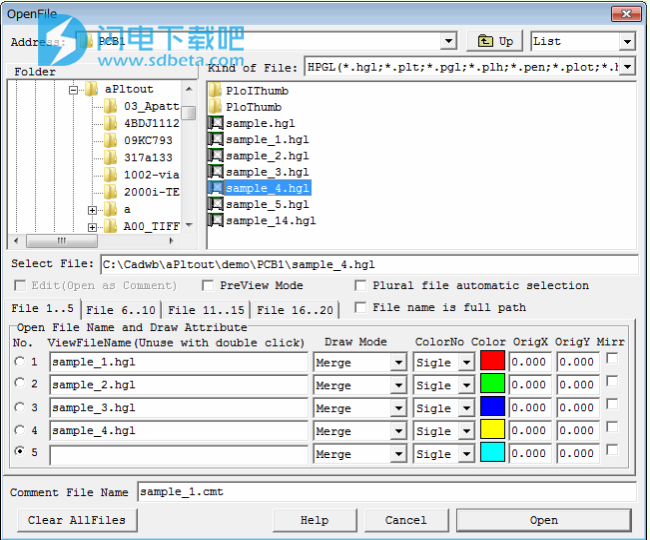
“编辑”
-选中“打开”
当选定的文件为查看文件时,可以转换为注释并进行编辑。
不显示视图文件。
-检查关闭
当所选文件是查看文件时,打开以查看。
另外,可以添加注释以成堆查看文件。
-确认ON和OFF
指定注释文件后,它将作为注释打开并可以编辑。
“多个文件自动选择”
如果选中此选项,则仅选择一个文件,并且可以同时自动选择具有以下条件名称的多个文件。
文件名末尾的号码成为文件号码。
自动选择多个文件的文件条件:
-与所选文件存在于同一文件夹中。
-与所选文件的扩展名相同的文件扩展名。
-所选文件的文件名首字母字符串相同,
文件名末尾为1-20。
示例:
选择文件名
C:\Data\Abc3sr5.hgl文件号5
自动选择文件名
C:\Data\Abc3st1.hgl文件号1
C:\Data\Abc3sr3.hgl文件号3
C:\Data\Abc3sr12.hgl文件号12“预览模式”如果选中此复选标记,则““打开文件”对话框打开,只要单击文件列表中的文件,就会显示该文件。如果按下“打开”按钮,“打开文件”对话框将关闭,并且指定的文件将重叠并显示。如果取消选中该复选标记,则即使单击文件,也不会显示文件,但是按下“打开”按钮将关闭“OpenFile”对话框,并且指定的文件重叠并显示。“绘图模式”,“ColorNo”,“颜色”,“OriginXY”
可以选择“绘图模式”(复制,合并,异或,数据,MaskNotPen)作为文件单位。
可以在“ColorNo”中选择单色显示或多色显示作为文件单位。
对于单色显示,可以在“颜色”中为每个文件指定颜色。
在多色显示中,根据数据中笔号以颜色显示。
您可以在“OriginXY”中指定每个文件的原点。
“Mirr”
-视图文件
选中标记为ON时,读取的视图数据将应用于镜像。
当复选标记为OFF时,读取的视图数据将不会应用于镜像。
MirrorON在整个绘图区域的X轴方向上以中心线为边界进行镜像反转。
-注释文件
在注释文件中,此指定将被忽略,并且始终由镜像OFF读取。
注意:
在“显示镜像”菜单中,镜像会同时借用到读取的所有视图数据文件(每个文件均为镜像ON或OFF)和注释数据的所有层(所有层均为MirrorOFF)。
请参考“读取PloView系列产品文件时的绘图区域”以了解打开文件的绘图区域(发出displayall命令时显示的区域)。
例:
(1)覆盖多种颜色的文件A和多种颜色的文件B。
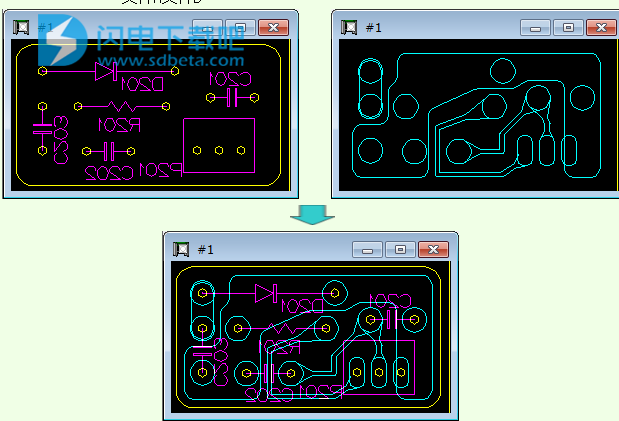
(2)堆叠品红色单色的文件A和天蓝色单色的文件B,您会看到色差的变化位置。
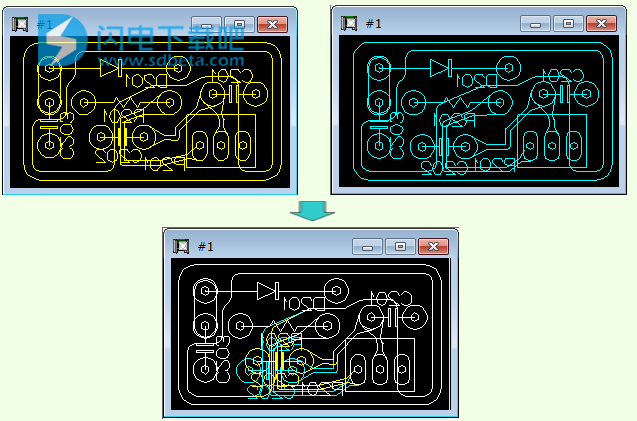
二、参数文件
参数文件是写入PloComp的设置值(文件绘图属性,在设置菜单上设置的条件等)的文件。
*初始参数文件
PloComp完成时,该文件将自动保存该点的设置值。
初始参数文件可以自动保存,也可以不自动保存。
PloComp启动时将加载初始参数文件。
但是,该文件未加载。
*参数文件1到5
要保存设置值时,可以将其保存在指定编号(1到5)的参数文件中。
您可以读取已保存号码的参数文件。
保存参数文件时打开的文件被打开。
此参数文件用于暂停PloComp的工作,恢复它或通过在多个设置条件之间切换来工作。